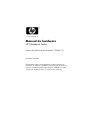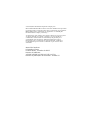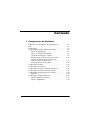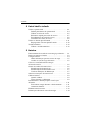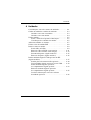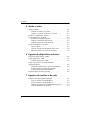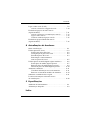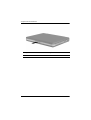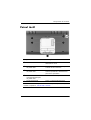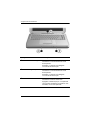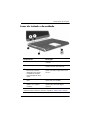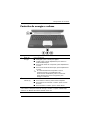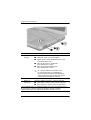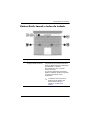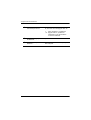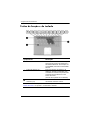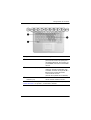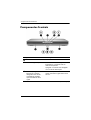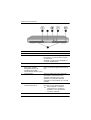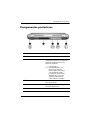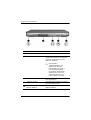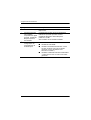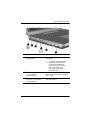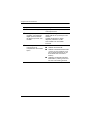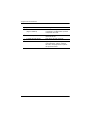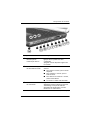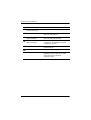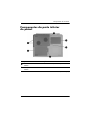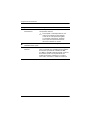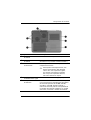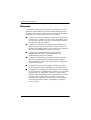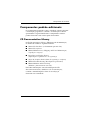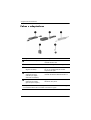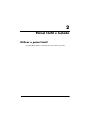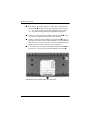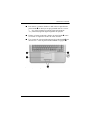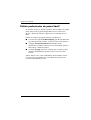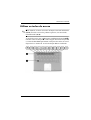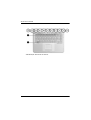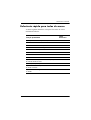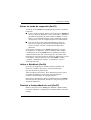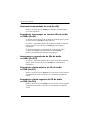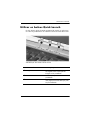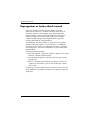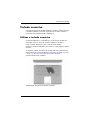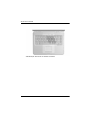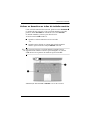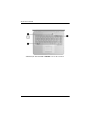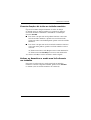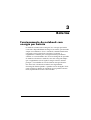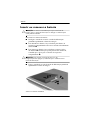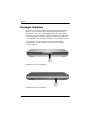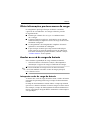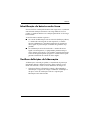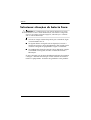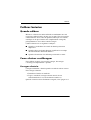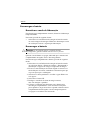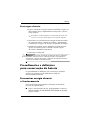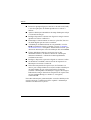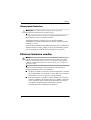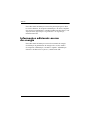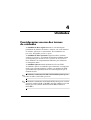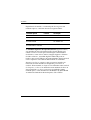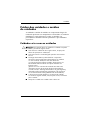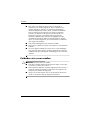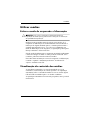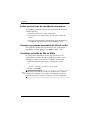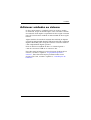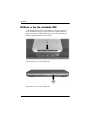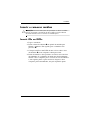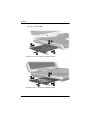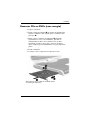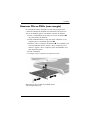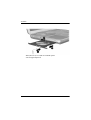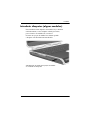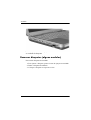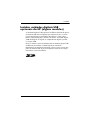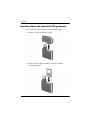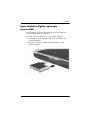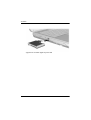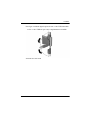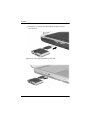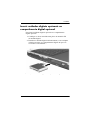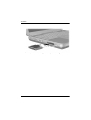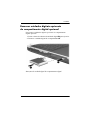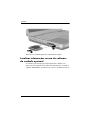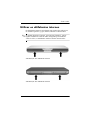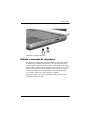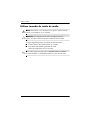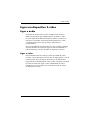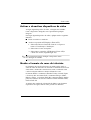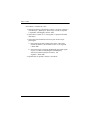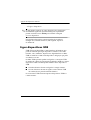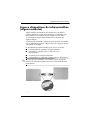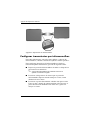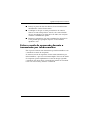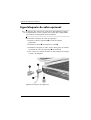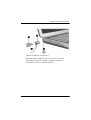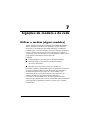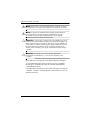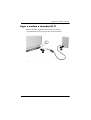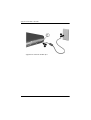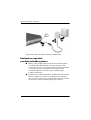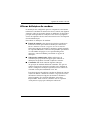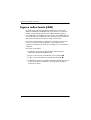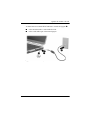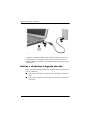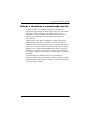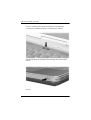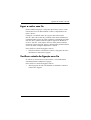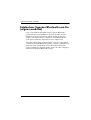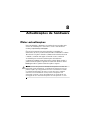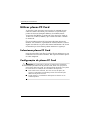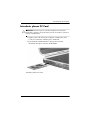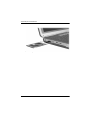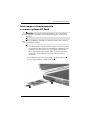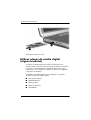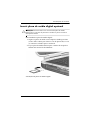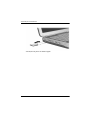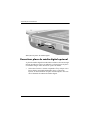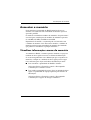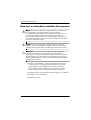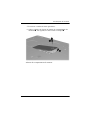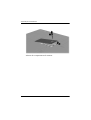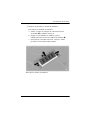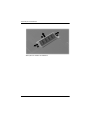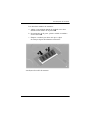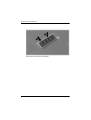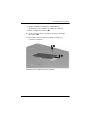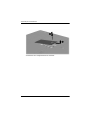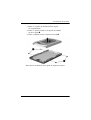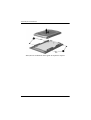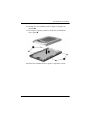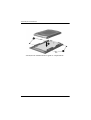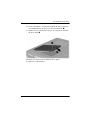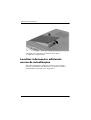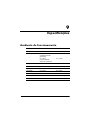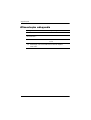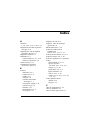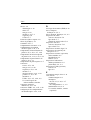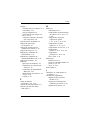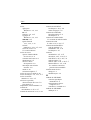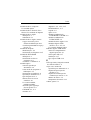Manual de hardware
HP Notebook Series
Número de publicação do documento: 355386-131
Novembro de 2003
Este manual explica como identificar e utilizar funções de
hardware do notebook, incluindo conectores para dispositivos
externos. Também contém especificações ambientais e sobre
energia que podem ser úteis ao viajar com o notebook.

© 2003 Hewlett-Packard Development Company, L.P.
Microsoft
® e Windows® são marcas comerciais da Microsoft Corporation
registadas nos EUA. O logótipo SD é marca comercial de seu proprietário.
Bluetooth® é marca comercial de seu proprietário e é utilizada pela
Hewlett-Packard Company sob licença.
As informações aqui contidas estão sujeitas a alterações sem aviso prévio.
As únicas garantias que cobrem os produtos e serviços da HP são
estabelecidas exclusivamente na documentação de garantia que os
acompanham. Neste documento, nenhuma declaração deverá ser
interpretada como a constituição de garantia adicional. A HP não se
responsabilizará por erros técnicos, editoriais ou por omissões neste
documento.
Manual de hardware
HP Notebook Series
Primeira edição, novembro de 2003
Número de referência:
zx5000/zv5000/nx9100/nx9105/nx9110
Número de publicação do documento: 355386-131

Manual de hardware iii
Conteúdo
1 Componentes de hardware
Identificar os componentes do equipamento . . . . . . . . . . 1–1
Ecrã . . . . . . . . . . . . . . . . . . . . . . . . . . . . . . . . . . . . . . . . . 1–1
Painel táctil. . . . . . . . . . . . . . . . . . . . . . . . . . . . . . . . . . . . 1–3
Componentes da parte superior do painel . . . . . . . . . . . . 1–5
Luzes de alimentação. . . . . . . . . . . . . . . . . . . . . . . . . 1–5
Luzes do teclado e da unidade. . . . . . . . . . . . . . . . . . 1–7
Controlos de energia e volume . . . . . . . . . . . . . . . . . 1–9
Botões Quick Launch e teclas do teclado . . . . . . . . 1–11
Botão activar/desactivar comunicação
sem fio e teclas de aplicações . . . . . . . . . . . . . . . . . 1–13
Teclas de função e do teclado . . . . . . . . . . . . . . . . . 1–14
Componentes frontais. . . . . . . . . . . . . . . . . . . . . . . . . . . 1–16
Componentes posteriores . . . . . . . . . . . . . . . . . . . . . . . . 1–19
Componentes da lateral esquerda do painel. . . . . . . . . . 1–21
Componentes da lateral direita do painel. . . . . . . . . . . . 1–25
Componentes da parte inferior do painel . . . . . . . . . . . . 1–29
Etiquetas . . . . . . . . . . . . . . . . . . . . . . . . . . . . . . . . . 1–32
Componentes padrão adicionais. . . . . . . . . . . . . . . . . . . 1–33
CD Documentation Library. . . . . . . . . . . . . . . . . . . 1–33
Cabos e adaptadores . . . . . . . . . . . . . . . . . . . . . . . . 1–34

iv Manual de hardware
Conteúdo
2 Painel táctil e teclado
Utilizar o painel táctil. . . . . . . . . . . . . . . . . . . . . . . . . . . . 2–1
Definir preferências do painel táctil . . . . . . . . . . . . . 2–4
Utilizar as teclas de acesso . . . . . . . . . . . . . . . . . . . . 2–5
Referência rápida para teclas de acesso. . . . . . . . . . . 2–7
Procedimentos das teclas de acesso. . . . . . . . . . . . . . 2–8
Comandos das teclas de acesso . . . . . . . . . . . . . . . . . 2–8
Utilizar os botões Quick Launch . . . . . . . . . . . . . . . . . . 2–11
Reprogramar os botões Quick Launch . . . . . . . . . . 2–12
Teclado numérico. . . . . . . . . . . . . . . . . . . . . . . . . . . . . . 2–13
Utilizar o teclado numérico . . . . . . . . . . . . . . . . . . . 2–13
3 Baterias
Funcionamento do notebook com energia por bateria . . . 3–1
Inserir ou remover a bateria . . . . . . . . . . . . . . . . . . . . . . . 3–2
Carregar baterias . . . . . . . . . . . . . . . . . . . . . . . . . . . . . . . 3–4
Obter informações precisas acerca da carga . . . . . . . 3–5
Aceder ao ecrã de carga da bateria . . . . . . . . . . . . . . 3–5
Colocar o ícone Indicador de energia
na barra de tarefas . . . . . . . . . . . . . . . . . . . . . . . . . . . . . . 3–6
Gestão de estados de bateria fraca . . . . . . . . . . . . . . . . . . 3–6
Identificação de bateria fraca. . . . . . . . . . . . . . . . . . . 3–6
Identificação de bateria muito fraca . . . . . . . . . . . . . 3–7
Verificar definições de hibernação . . . . . . . . . . . . . . 3–7
Solucionar situações de bateria fraca . . . . . . . . . . . . . . . . 3–8
Calibrar baterias . . . . . . . . . . . . . . . . . . . . . . . . . . . . . . . . 3–9
Quando calibrar . . . . . . . . . . . . . . . . . . . . . . . . . . . . . 3–9
Como efectuar a calibragem . . . . . . . . . . . . . . . . . . . 3–9
Procedimentos e definições para conservação
da bateria . . . . . . . . . . . . . . . . . . . . . . . . . . . . . . . . . . . . 3–11
Economizar energia durante o funcionamento . . . . 3–11
Armazenar baterias . . . . . . . . . . . . . . . . . . . . . . . . . 3–13
Eliminar baterias usadas. . . . . . . . . . . . . . . . . . . . . . . . . 3–13
Informações adicionais acerca da energia . . . . . . . . . . . 3–14

Conteúdo
Manual de hardware v
4 Unidades
Considerações acerca dos termos de unidades. . . . . . . . . 4–1
Cuidar das unidades e médias de unidades . . . . . . . . . . . 4–3
Cuidados a ter com as unidades. . . . . . . . . . . . . . . . . 4–3
Cuidados a ter com médias . . . . . . . . . . . . . . . . . . . . 4–4
Utilizar médias . . . . . . . . . . . . . . . . . . . . . . . . . . . . . . . . . 4–5
Evitar o modo de suspensão e hibernação. . . . . . . . . 4–5
Visualização do conteúdo das médias . . . . . . . . . . . . 4–5
Adicionar unidades ao sistema. . . . . . . . . . . . . . . . . . . . . 4–7
Utilizar a luz de unidade IDE. . . . . . . . . . . . . . . . . . . . . . 4–8
Inserir e remover médias . . . . . . . . . . . . . . . . . . . . . . . . . 4–9
Inserir CDs ou DVDs . . . . . . . . . . . . . . . . . . . . . . . . 4–9
Remover CDs ou DVDs (com energia). . . . . . . . . . 4–11
Remover CDs ou DVDs (sem energia) . . . . . . . . . . 4–13
Introduzir disquetes (alguns modelos). . . . . . . . . . . 4–15
Remover disquetes (alguns modelos) . . . . . . . . . . . 4–16
Instalar unidades digitais USB opcionais da HP
(alguns modelos) . . . . . . . . . . . . . . . . . . . . . . . . . . . . . . 4–17
Instalar placas de memória SD opcionais . . . . . . . . 4–18
Ligar unidades digitais opcionais à porta USB . . . . 4–19
Inserir unidades digitais opcionais
no compartimento digital opcional . . . . . . . . . . . . . 4–23
Remover unidades digitais opcionais
do compartimento digital opcional . . . . . . . . . . . . . 4–25
Localizar informações acerca do software
da unidade opcional. . . . . . . . . . . . . . . . . . . . . . . . . 4–26

vi Manual de hardware
Conteúdo
5Áudio e vídeo
Ajustar volume. . . . . . . . . . . . . . . . . . . . . . . . . . . . . . . . . 5–1
Utilizar os botões de volume . . . . . . . . . . . . . . . . . . . 5–1
Utilizar o ícone de controlo do volume . . . . . . . . . . . 5–2
Utilizar os altifalantes internos. . . . . . . . . . . . . . . . . . . . . 5–3
Ligar dispositivos de áudio . . . . . . . . . . . . . . . . . . . . . . . 5–4
Identificar tomadas de áudio . . . . . . . . . . . . . . . . . . . 5–4
Utilizar a tomada do microfone. . . . . . . . . . . . . . . . . 5–5
Utilizar tomada de saída de áudio . . . . . . . . . . . . . . . 5–6
Ligar um dispositivo S-vídeo. . . . . . . . . . . . . . . . . . . . . . 5–7
Ligar o áudio . . . . . . . . . . . . . . . . . . . . . . . . . . . . . . . 5–7
Activar e desactivar dispositivos de vídeo . . . . . . . . 5–9
Mudar o formato de cores de televisão . . . . . . . . . . . 5–9
6 Ligação de dispositivos externos
Ligação de dispositivos padrão . . . . . . . . . . . . . . . . . . . . 6–1
Ligar dispositivos USB . . . . . . . . . . . . . . . . . . . . . . . . . . 6–2
Utilizar dispositivos USB . . . . . . . . . . . . . . . . . . . . . 6–4
Ligar a dispositivos de infravermelhos
(alguns modelos) . . . . . . . . . . . . . . . . . . . . . . . . . . . . . . . 6–5
Configurar transmissões por infravermelhos. . . . . . . 6–6
Evitar o modo de suspensão durante
a transmissão por infravermelhos . . . . . . . . . . . . . . . 6–7
Ligar bloqueio de cabo opcional . . . . . . . . . . . . . . . . . . . 6–8
7 Ligações de modem e de rede
Utilizar o modem (alguns modelos). . . . . . . . . . . . . . . . . 7–1
Ligar o modem a tomadas RJ-11. . . . . . . . . . . . . . . . 7–3
Ligar modems com adaptadores . . . . . . . . . . . . . . . . 7–5
Limitações especiais em determinados países. . . . . . 7–6
Alterar definições do modem . . . . . . . . . . . . . . . . . . 7–7

Conteúdo
Manual de hardware vii
Ligar a redes locais (LAN). . . . . . . . . . . . . . . . . . . . . . . . 7–8
Activar e desactivar a ligação da rede . . . . . . . . . . . 7–10
Estabelecer ligações de redes sem fio
(alguns modelos) . . . . . . . . . . . . . . . . . . . . . . . . . . . . . . 7–11
Activar e desactivar a comunicação sem fio . . . . . . 7–13
Ligar a redes sem fio . . . . . . . . . . . . . . . . . . . . . . . . 7–15
Verificar estado da ligação sem fio . . . . . . . . . . . . . 7–15
Estabelecer ligações Bluetooth sem fio
(alguns modelos) . . . . . . . . . . . . . . . . . . . . . . . . . . . . . . 7–16
8 Actualizações de hardware
Obter actualizações . . . . . . . . . . . . . . . . . . . . . . . . . . . . . 8–1
Utilizar placas PC Card . . . . . . . . . . . . . . . . . . . . . . . . . . 8–2
Seleccionar placas PC Card. . . . . . . . . . . . . . . . . . . . 8–2
Configuração de placas PC Card. . . . . . . . . . . . . . . . 8–2
Introduzir placas PC Card . . . . . . . . . . . . . . . . . . . . . 8–3
Interromper o funcionamento e
remover placas PC Card . . . . . . . . . . . . . . . . . . . . . . 8–5
Utilizar placas de média digital (alguns modelos). . . . . . 8–6
Inserir placa de média digital opcional . . . . . . . . . . . 8–7
Remover placa de média digital opcional . . . . . . . . . 8–9
Desactivar placa de média digital opcional. . . . . . . 8–10
Aumentar a memória . . . . . . . . . . . . . . . . . . . . . . . . . . . 8–11
Visualizar informações acerca da memória. . . . . . . 8–11
Remover ou introduzir módulos de memória . . . . . 8–12
Substituir a unidade de disco rígido. . . . . . . . . . . . . . . . 8–21
Localizar informações adicionais acerca
de actualizações . . . . . . . . . . . . . . . . . . . . . . . . . . . . . . . 8–28
9 Especificações
Ambiente de funcionamento . . . . . . . . . . . . . . . . . . . . . . 9–1
Alimentação adequada . . . . . . . . . . . . . . . . . . . . . . . . . . . 9–2
Índice

Manual de hardware 1–1
1
Componentes de hardware
Identificar os componentes
do equipamento
Os componentes fornecidos com o notebook poderão variar de
acordo com a localização geográfica e o modelo. Este manual
inclui ilustrações sobre diferentes modelos e recursos. Em cada
secção, veja as ilustrações que mais se parecem com o seu
notebook.
As ilustrações apresentadas no capítulo 1 identificam os recursos
padrão externos fornecidos com a maior parte dos modelos.
Ecrã
Componente Descrição
Fecho de abertura do ecrã Abre o notebook.

1–2 Manual de hardware
Componentes de hardware
Componente Descrição
Fecho de abertura do ecrã Abre o notebook.

Componentes de hardware
Manual de hardware 1–3
Painel táctil
Componente Descrição
1
Painel táctil* Move o ponteiro e selecciona ou activa
elementos no ecrã.
2
Botões esquerdo e direito
do painel táctil
Funcionam como os botões esquerdo
e direito de ratos externos.
3
Painel de deslocamento
do painel táctil
Funciona como a roda de ratos
externos permitindo o deslocamento
para cima e para baixo.
4
Botão de
activação/desactivação
do painel táctil
Activa e desactiva o painel táctil.
5
Luz do painel táctil Acesa: o painel táctil está activo.
*Para obter mais informações acerca das definições do painel táctil,
consulte o capítulo 2, "Painel táctil e teclado".

1–4 Manual de hardware
Componentes de hardware
Componente Descrição
1
Painel táctil* Move o ponteiro e selecciona ou activa
elementos no ecrã.
2
Botões esquerdo e direito
do painel táctil
Funcionam como os botões esquerdo
e direito de um rato externo.
3
Botão de
activação/desactivação
do painel táctil
Activa e desactiva o painel táctil.
4
Luz do painel táctil Acesa: o painel táctil está activo.
*Para obter mais informações acerca das definições do painel táctil,
consulte o capítulo 2, "Painel táctil e teclado".

Componentes de hardware
Manual de hardware 1–5
Componentes da parte superior
do painel
Luzes de alimentação
Componente Descrição
1
Luz do botão de
energia
Acesa: o notebook está ligado.
Intermitente: o notebook está em modo de suspensão.
Apagada: o notebook está desligado ou no modo de
hibernação.
2
Luz de energia/
suspensão
Acesa: o notebook está ligado.
Intermitente: o notebook está em modo de suspensão.
Apagada: o notebook está desligado ou no modo de
hibernação.
3
Luz da bateria Acesa: a bateria está a ser carregada.
Intermitente: a bateria está fraca.
Apagada: a alimentação por CA é aplicada com a
bateria totalmente carregada ou não instalada, ou não
está aplicada.

1–6 Manual de hardware
Componentes de hardware
Componente Descrição
1
Luz do botão de energia Acesa: o notebook está ligado.
Intermitente: o notebook está em modo
de suspensão.
Apagada: o notebook está desligado
ou no modo de hibernação.
2
Luz de energia/suspensão Acesa: o notebook está ligado.
Intermitente: o notebook está em modo
de suspensão.
Apagada: o notebook está desligado
ou no modo de hibernação.
3
Luz da bateria Acesa: a bateria está a ser carregada.
Intermitente: a bateria está fraca.
Apagada: a alimentação por CA é aplicada
com a bateria totalmente carregada ou não
instalada, ou não está aplicada.

Componentes de hardware
Manual de hardware 1–7
Luzes do teclado e da unidade
Componente Descrição
1
Luz de Caps Lock Acesa: a função Caps Lock está
activada.
2
Luz de Num lock Acesa: a função Num lock ou o teclado
numérico interno está activado.*
3
Luz IDE (Integrated Drive
Electronics); também
designada como luz de
actividade da unidade
óptica/unidade de disco
rígido
Acesa: o compartimento da unidade
óptica ou de disco rígido interno está
em uso.
4
Luz da unidade óptica de
disco
Acesa: o compartimento da unidade
óptica está a ser acedido.
5
Luz da ranhura da média
digital 5 em 1 (alguns
modelos)
Acesa: a ranhura está a aceder
alguma placa de média digital
opcional.
*Para obter informações sobre a utilização da função num lock, do teclado
numérico interno e externo, consulte o capítulo 2, "Painel táctil e teclado".

1–8 Manual de hardware
Componentes de hardware
Componente Descrição
1
Luz de Caps Lock Acesa: a função Caps Lock está
activada.
2
Luz de Num lock Acesa: a função Num lock ou o teclado
numérico interno está activado.*
3
Luz IDE (Integrated Drive
Electronics), também
designada como luz de
actividade da unidade
óptica/unidade de disco rígido
Acesa: o compartimento da unidade
óptica ou de disco rígido interno está
em uso.
4
Luz da unidade óptica
de disco
Acesa: o compartimento da unidade
óptica está a ser acedido.
5
Luz da ranhura da média
digital 5 em 1
(alguns modelos)
Acesa: a ranhura está a aceder
alguma placa de média digital
opcional.
*Para obter informações sobre a utilização da função num lock, do teclado
numérico interno e externo, consulte o capítulo 2, "Painel táctil e teclado".

Componentes de hardware
Manual de hardware 1–9
Controlos de energia e volume
Componente Descrição
1
Botão de
energia*
Com o notebook:
Q Desligado, prima o botão para ligá-lo.
Q Ligado, prima o botão rapidamente para entrar no
modo de hibernação.
Q Para sair do modo de suspensão, prima rapidamente
o botão.
Q Para sair do modo de hibernação, prima rapidamente
o botão.
Se o sistema deixar de responder e não for
possível executar os procedimentos de
encerramento do Windows, prima o botão sem
soltar durante pelo menos 4 segundos para
desligar o notebook.
2
Botões de
volume (3)
Aumenta, diminui e silencia o volume do sistema.
Q Para reduzir o volume, prima o botão esquerdo.
Q Para silenciar ou restaurar o volume, prima o botão
do meio.
Q Para aumentar o volume, prima o botão direito.
* Esta tabela descreve as definições padrão. Para obter informações acerca de
como alterar a função do botão de energia, consulte o capítulo "Alimentação
eléctrica" do Manual de software incluído neste CD.

1–10 Manual de hardware
Componentes de hardware
Componente Descrição
1
Botão de
energia*
Com o notebook:
Q Desligado, prima o botão para ligá-lo.
Q Ligado, prima o botão rapidamente para entrar
no modo de hibernação.
Q Para sair do modo de suspensão,
prima rapidamente o botão.
Q Para sair do modo de hibernação,
prima rapidamente o botão.
Se o sistema deixar de responder e não
for possível executar os procedimentos
de encerramento do Microsoft
® Windows®,
prima o botão sem soltar durante pelo menos
4 segundos para desligar o notebook.
2
Botão Silenciar Activado: o áudio está silenciado.
3
Botões de
volume (2)
Aumenta, diminui e silencia o volume do sistema.
Q Para reduzir o volume, prima o botão esquerdo.
Q Para aumentar o volume, prima o botão direito.
* Esta tabela descreve as definições padrão. Para obter informações acerca
de como alterar a função do botão de energia, consulte o capítulo
"Alimentação eléctrica" do Manual de software incluído neste CD.

Componentes de hardware
Manual de hardware 1–11
Botões Quick Launch e teclas do teclado
Componente Descrição
1
Botões Quick Launch:
Imagem, Média e Internet
Da esquerda para a direita: Três botões
programáveis que permitem aceder à
pasta As minhas imagens, a aplicações
de multimédia e à Internet
respectivamente com o toque de
apenas uma tecla.
O ícone em cada botão representa o
destino predefinido. Pode-se programar
os botões para indicar outras
localizações.
Consulte as instruções acerca
da alteração do destino dos
botões Quick Launch no
capítulo 2, "Painel táctil e
teclado".
(continuação)

1–12 Manual de hardware
Componentes de hardware
2
Botão activar/desactivar
comunicação sem fio
Activa o recurso de comunicação sem
fio, mas não cria uma ligação sem fio.
Para configurar e completar a
ligação sem fio, poderá ser
necessário o uso de hardware
e software adicional.
3
Tecla com o logótipo
do Windows
Apresenta o menu Iniciar do Windows.
4
Tecla de aplicações
Windows
Exibe o menu de atalhos de qualquer
item realçado.

Componentes de hardware
Manual de hardware 1–13
Botão activar/desactivar comunicação
sem fio e teclas de aplicações
Componente Descrição
1
Botão activar/desactivar
comunicação sem fio
Activa o recurso de comunicação sem
fio, mas não cria uma ligação sem fio.
Para configurar e completar a
ligação sem fio, poderá ser
necessário o uso de
hardware e software
adicional.
2
Tecla com o logótipo
do Windows
Apresenta o menu Iniciar do Windows.
3
Tecla de aplicações Windows Exibe o menu de atalhos de qualquer
item realçado.
A página está carregando...
A página está carregando...
A página está carregando...
A página está carregando...
A página está carregando...
A página está carregando...
A página está carregando...
A página está carregando...
A página está carregando...
A página está carregando...
A página está carregando...
A página está carregando...
A página está carregando...
A página está carregando...
A página está carregando...
A página está carregando...
A página está carregando...
A página está carregando...
A página está carregando...
A página está carregando...
A página está carregando...
A página está carregando...
A página está carregando...
A página está carregando...
A página está carregando...
A página está carregando...
A página está carregando...
A página está carregando...
A página está carregando...
A página está carregando...
A página está carregando...
A página está carregando...
A página está carregando...
A página está carregando...
A página está carregando...
A página está carregando...
A página está carregando...
A página está carregando...
A página está carregando...
A página está carregando...
A página está carregando...
A página está carregando...
A página está carregando...
A página está carregando...
A página está carregando...
A página está carregando...
A página está carregando...
A página está carregando...
A página está carregando...
A página está carregando...
A página está carregando...
A página está carregando...
A página está carregando...
A página está carregando...
A página está carregando...
A página está carregando...
A página está carregando...
A página está carregando...
A página está carregando...
A página está carregando...
A página está carregando...
A página está carregando...
A página está carregando...
A página está carregando...
A página está carregando...
A página está carregando...
A página está carregando...
A página está carregando...
A página está carregando...
A página está carregando...
A página está carregando...
A página está carregando...
A página está carregando...
A página está carregando...
A página está carregando...
A página está carregando...
A página está carregando...
A página está carregando...
A página está carregando...
A página está carregando...
A página está carregando...
A página está carregando...
A página está carregando...
A página está carregando...
A página está carregando...
A página está carregando...
A página está carregando...
A página está carregando...
A página está carregando...
A página está carregando...
A página está carregando...
A página está carregando...
A página está carregando...
A página está carregando...
A página está carregando...
A página está carregando...
A página está carregando...
A página está carregando...
A página está carregando...
A página está carregando...
A página está carregando...
A página está carregando...
A página está carregando...
A página está carregando...
A página está carregando...
A página está carregando...
A página está carregando...
A página está carregando...
A página está carregando...
A página está carregando...
A página está carregando...
A página está carregando...
A página está carregando...
A página está carregando...
A página está carregando...
A página está carregando...
A página está carregando...
A página está carregando...
A página está carregando...
A página está carregando...
A página está carregando...
A página está carregando...
A página está carregando...
A página está carregando...
A página está carregando...
A página está carregando...
A página está carregando...
A página está carregando...
A página está carregando...
A página está carregando...
A página está carregando...
A página está carregando...
A página está carregando...
A página está carregando...
A página está carregando...
A página está carregando...
A página está carregando...
A página está carregando...
A página está carregando...
A página está carregando...
A página está carregando...
A página está carregando...
A página está carregando...
A página está carregando...
A página está carregando...
A página está carregando...
A página está carregando...
A página está carregando...
A página está carregando...
A página está carregando...
-
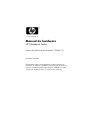 1
1
-
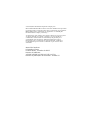 2
2
-
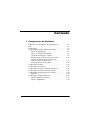 3
3
-
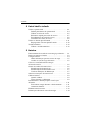 4
4
-
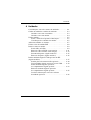 5
5
-
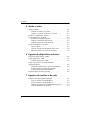 6
6
-
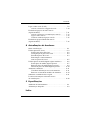 7
7
-
 8
8
-
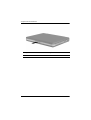 9
9
-
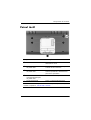 10
10
-
 11
11
-
 12
12
-
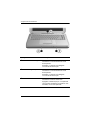 13
13
-
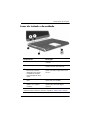 14
14
-
 15
15
-
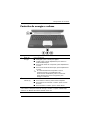 16
16
-
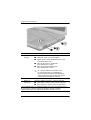 17
17
-
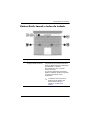 18
18
-
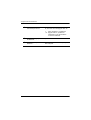 19
19
-
 20
20
-
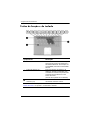 21
21
-
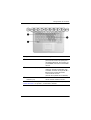 22
22
-
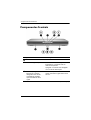 23
23
-
 24
24
-
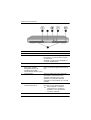 25
25
-
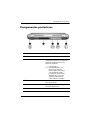 26
26
-
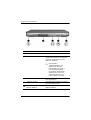 27
27
-
 28
28
-
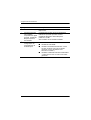 29
29
-
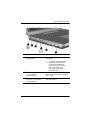 30
30
-
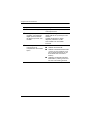 31
31
-
 32
32
-
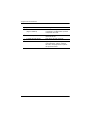 33
33
-
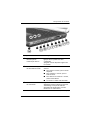 34
34
-
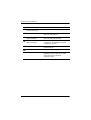 35
35
-
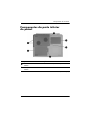 36
36
-
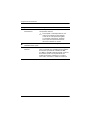 37
37
-
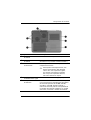 38
38
-
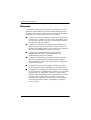 39
39
-
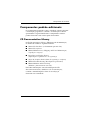 40
40
-
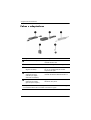 41
41
-
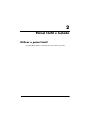 42
42
-
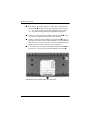 43
43
-
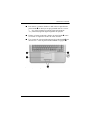 44
44
-
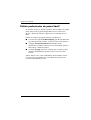 45
45
-
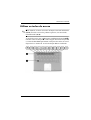 46
46
-
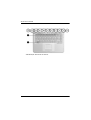 47
47
-
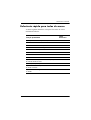 48
48
-
 49
49
-
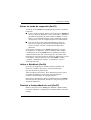 50
50
-
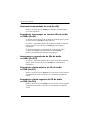 51
51
-
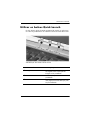 52
52
-
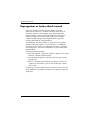 53
53
-
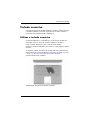 54
54
-
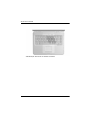 55
55
-
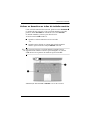 56
56
-
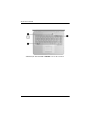 57
57
-
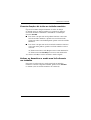 58
58
-
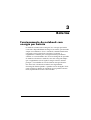 59
59
-
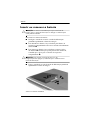 60
60
-
 61
61
-
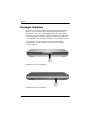 62
62
-
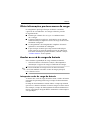 63
63
-
 64
64
-
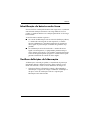 65
65
-
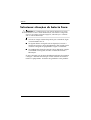 66
66
-
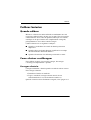 67
67
-
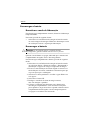 68
68
-
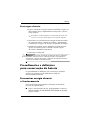 69
69
-
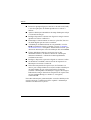 70
70
-
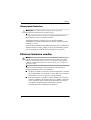 71
71
-
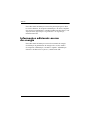 72
72
-
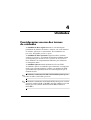 73
73
-
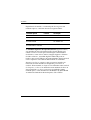 74
74
-
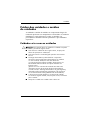 75
75
-
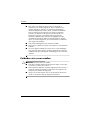 76
76
-
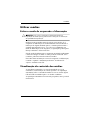 77
77
-
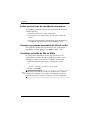 78
78
-
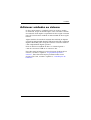 79
79
-
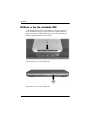 80
80
-
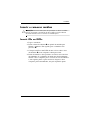 81
81
-
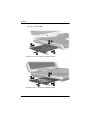 82
82
-
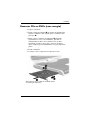 83
83
-
 84
84
-
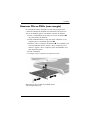 85
85
-
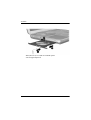 86
86
-
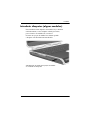 87
87
-
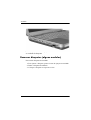 88
88
-
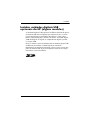 89
89
-
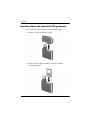 90
90
-
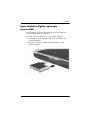 91
91
-
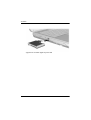 92
92
-
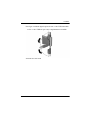 93
93
-
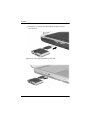 94
94
-
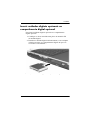 95
95
-
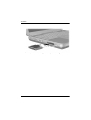 96
96
-
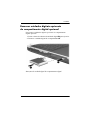 97
97
-
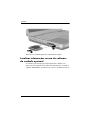 98
98
-
 99
99
-
 100
100
-
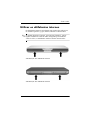 101
101
-
 102
102
-
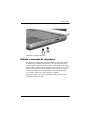 103
103
-
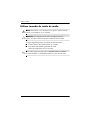 104
104
-
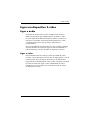 105
105
-
 106
106
-
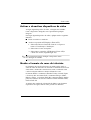 107
107
-
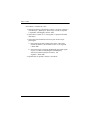 108
108
-
 109
109
-
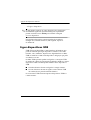 110
110
-
 111
111
-
 112
112
-
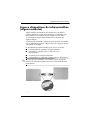 113
113
-
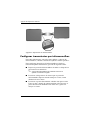 114
114
-
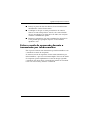 115
115
-
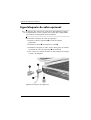 116
116
-
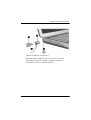 117
117
-
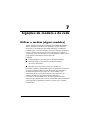 118
118
-
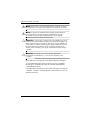 119
119
-
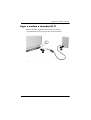 120
120
-
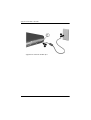 121
121
-
 122
122
-
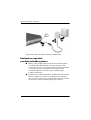 123
123
-
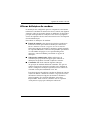 124
124
-
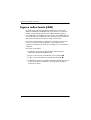 125
125
-
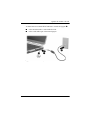 126
126
-
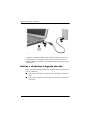 127
127
-
 128
128
-
 129
129
-
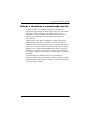 130
130
-
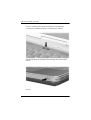 131
131
-
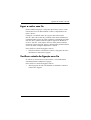 132
132
-
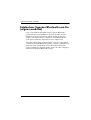 133
133
-
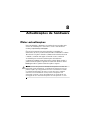 134
134
-
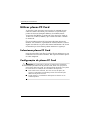 135
135
-
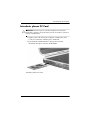 136
136
-
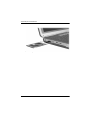 137
137
-
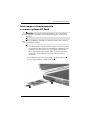 138
138
-
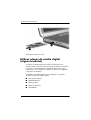 139
139
-
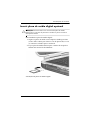 140
140
-
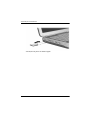 141
141
-
 142
142
-
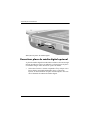 143
143
-
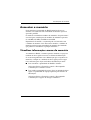 144
144
-
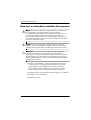 145
145
-
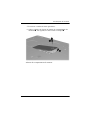 146
146
-
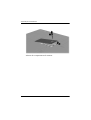 147
147
-
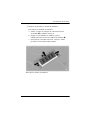 148
148
-
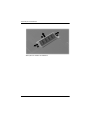 149
149
-
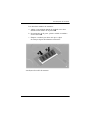 150
150
-
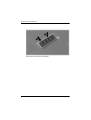 151
151
-
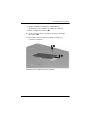 152
152
-
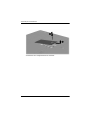 153
153
-
 154
154
-
 155
155
-
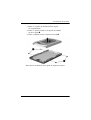 156
156
-
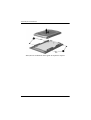 157
157
-
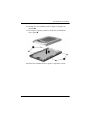 158
158
-
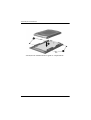 159
159
-
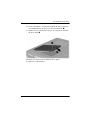 160
160
-
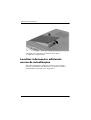 161
161
-
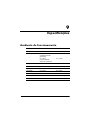 162
162
-
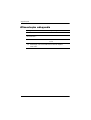 163
163
-
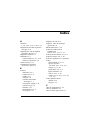 164
164
-
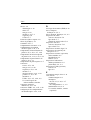 165
165
-
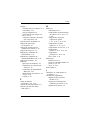 166
166
-
 167
167
-
 168
168
-
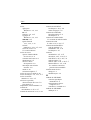 169
169
-
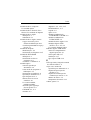 170
170
HP Compaq nx9100 Notebook PC Guia de usuario
- Tipo
- Guia de usuario
- Este manual também é adequado para
Artigos relacionados
-
HP Compaq nc6220 Notebook PC Manual do usuário
-
HP Compaq nc6000 Notebook PC Manual do usuário
-
HP EliteBook 2740p Tablet PC Manual do usuário
-
HP ProBook 6545b Notebook PC Manual do usuário
-
HP EliteBook 2740p Tablet PC Manual do usuário
-
HP ProBook 6455b Notebook PC Manual do usuário
-
HP ProBook 5320m Notebook PC Manual do usuário
-
HP EliteBook 2740p Tablet PC Manual do usuário
-
HP ProBook 6455b Notebook PC Manual do usuário